壊れてたWindows7をちょっと修理してWindows10にアップデートしようと思った
壊れて放置してたノートPCがありました。
マイネ王のあるスレを見てて、
Windows7なのでサポート切れるし、
この際Windows10にアップデートしよう
と思いつきました。
*注意
自作erの人はこれからなんて事無い
作業をしますので、何だあれかと
生暖かい目で見て頂けると幸いです😄
今回のノートPCは、
Lenovo IdeaPad Z575
になります。
症状としては起動して2,3分したら
電源がプツリと落ちます。
立ち上がるけど、ほぼ使えない状態。
壊れる前はファンの異音がしてました。
分解して清掃してみたりしたのですが、
当時の知識ではよくわからないまま、
今まで放置してました。
しかし少し知識をつけ、当時清掃した時
グレーの固まりみたいな汚れを
落としたなと思い出し、それって🤔
グリス❓塗り直せば行けんじゃね❓
という事でCPUグリスを購入し、
念のため薬局で無水エタノールも
購入しました😁
早速分解します。
裏蓋のネジを外して蓋を取ります。
こうなってたんだと思い出しながら、
色々試しつつCPUクーラーを
外します。
無水エタノールでCPUとGPUかな?を
綺麗に拭き取ります。
その他気になる所も拭き取りました。
CPUグリスを用意します。
ちっちゃい注射器みたい😄
CPUとGPUかな?にグリスを塗ります。
コンビニでもらうスプーンをヘラ
として使い、薄く伸ばしました😄
後は元どおり組み立てて完成です。
ACアダプターを繋いで充電をします。
その状態で電源を入れてみました。
正常に起動します。
ここまでは前と同じです。
2,3分しても電源落ちません👍
10分くらいあちこちPCの中見て
周りましたが、電源落ちません👍
若干ファンの音が変です。
昔汚れてたので水洗いしてしまって
壊れたかもですが、動いたり止まったり
なのでよくわかりません。
電源は落ちないので、一応
使えるレベルになりました🎉🤣
こんな簡単な事だったんですが、
当時は知識がなかったので、
コイツを諦めて新しいノートPC
買ってしまったんです。
なのでコイツはサブPCとして
使おうと思います。
色々見ましたが重要なデータは
移動済みなので、まずは7で
クリーンインストールをして、
綺麗にしてからWindows10に
アップデートしようと思います。
とここで注意が必要でした。
現在メモリ2GBしか積んでません。
メインのノートPCに4GBあり、
そいつを借りてきて、このPCの
もう一つのスロットに入れ合計
6GBメモリでWindows10にします。
上手くいったらメモリ買います。
それまでは借りで作業ですね。
今回シャンピさんがアップデート
しているスレを見て、自分もと
思い立ちました。
シャンピさんありがとうございます😊



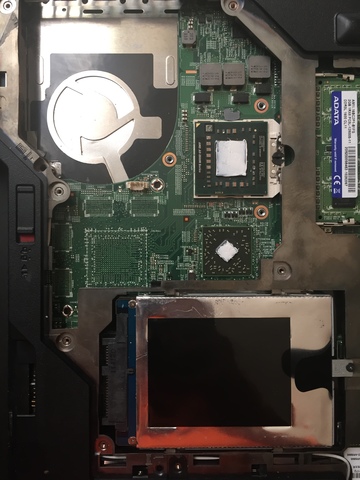


(さんを付けると変なのでそのまま
呼ばせて頂きます。)
コメントありがとうございます😊
皆さんSSDを猛烈にプッシュされますね😄
わかりました。
検討はします。
ただとりあえず今は完成させたのを
1か月くらい遊ばせて下さい😄
7→10へアップデートしたPCの場合はその後のストレージ交換は難しいみたいですよ。
Windows 10 が出た当時は一度認証したあとに HDD の交換を行うと認証が外れてしまうという状態でしたが、最近は初回の認証後に1度ぐらい HDD を交換しても大丈夫だと思います。
HDD が故障して交換するケースは普通にあるものなので、問い合わせなどが殺到したんでしょうね。
うちのところのPCも Windows 7 → 10 へアップデート、HDD 交換後に新規で Windows 10 をインストールしても認証は外れませんでした。
ネットで見ると、2回ぐらいまでは大丈夫な可能性が高いと思います(3回目で電話認証になったケースがありますが、5回でも大丈夫だったという人も)。
かさと さん
今回のPC( Lenovo IdeaPad Z575 )はサブ機で使われるとの事なので、HDD から SSD に交換する必要性は低いと思います。
また、サブ機という位置づけからほとんど使わない(電源を入れない)という扱いならば SSD に交換することはお勧めしません。
SSD の場合、通電無しの状態で半年ぐらいなら大丈夫だと思いますが、1年間以上とか通電していない状態が継続する場合は内部のデータが消えてしまいます。
以前 Windows 10 が出たころに SSD に試しにインストールして、半年ほど本体から SSD を外したまま放置していたらまっさらで空っぽになってました。
バッテリーが1年以上通電できる状態なら大丈夫ですが、2012年ごろの端末みたいなので本体に電源を接続していない状態ではバッテリーもそれほど持たないと思われるため、いざ数年後に使う時になったら再度 Windows 10 をインストールする羽目になる気がします。
あと、SSD にするかは別として、うちの場合は HDD のコピーは
EaseUS Partition Master Free 版
を使ってディスククローンをやってます。
以前(3年ぐらい前ですが)EaseUS Todo Backup でコピーしたら上手くいかず、EaseUS Partition Master で出来たのでこれを使ってます。
以下、参考までに。
HDD から SSD にコピーする場合、元の HDD が 512セクタ(非AFT)の場合だと、SSD は 4K セクタになるので「アライメント調整」をしないと書き込みの速度が遅くなるという現象が出ます。
同様に 512セクタ(非AFT)の HDD から 4K セクタ(AFT)へのコピーでも調整が必要になります。
今使っている ThinkPad で HDD から SSD に載せ変えたときはネットで色々と探して SSD のアライメント調整をしたのですが、最近の EaseUS Partition Master Free にはアライメント調整の機能があります。
また決心がぐらついてしまいました😄
SSDは突然データが消えてしまう
危険があるんですよね。
やはりここは少し慎重になるべきか。
サブ機なので毎日使う感じでは
無いですが、週3くらいで電源
入れるかな❓程度の使い方しようと
考えております。
SSDはもう少し様子見で信頼できる
レベルになってからにしようと思います。
貴重なご意見ありがとうございます😊
最近は 3D NAND とかで記録密度は上がってるみたいですが耐久性はよく分からず…。
また、データ保持期間については内部でバッテリーで通電してるわけではないのである程度使うという場合なら・・・ですけどね。
まぁ、実際に HDD のまま使ってみて、起動に時間がかかるのはお茶でも飲んでればいいので、起動した後に「どうしても耐えられない」となったら変え時かと。
そのときは今入っている HDD を外付けケースに入れてデータのバックアップに使うなどを考えれば良さそうに思えます。
うちの場合は予備機を含めて何台かあるので、Windows 10 の新しいバージョンが出るごとにインストールメディア用の ISO ファイルをダウンロードしてます。
最新は 1909 なので、次は 2003(2020年 4~5月頃リリース?)かな。
ダウンロード後に USB に保存、起動可能になってます。
ディスク故障時に交換したらインストールに使えますし。
つまりは廃熱に難がある状態で、発熱量がより多いと思われるSSDに替えると、せっかくCPUのクーリングを改善したことがムダになりかねなりからです。
私Windowsの起動が遅いのは、
余り気にしてないんですよ。
Windows 98から使用してますので、
その頃と比べたら速くなってますし😄
SSD突然死が無くて高速な何か
HDDの信頼性とSSDの高速性を
両立したものが生み出されるといいなと
思っております😊
私はテクノロジーの進化は全然あり
と思っておりますので期待してます😊
後私外付けDVDドライブ持ってまして、
Windows 10のインストールメディアを
用意しようと思えばいつでも出来ます。
というのもこのLenovoのDVDドライブ
壊れてるみたいなんです😅
それで以前買ってあり、今はメインの
ノートPCにドライブ内蔵してるので
使って無いんです😅
コメントありがとうございます😊
一応PC使える状況ですが、ファンが
正常かどうか判断しかねてます。
動いたり止まったりしているので、
温度制御されてる気はします。
M.2SSDが発熱するのは知ってますが、
普通の2.5インチSSDってそんな発熱
するんですか❓
ですのでストレージ換装の際は皆さんの書き込み通り、換装後にWindows10のクリーンインストールだと問題ないと思います。
ネット上では7→10へアップグレードしたCドライブをクローンソフトで換装成功した情報は拝見した事がありません。
SSD突然死が無くて高速な何か
HDDの信頼性とSSDの高速性を
両立したものが生み出されるといいなと
う~ん、現在あるものだと読み込み速度を HDD よりも高速化した「ハイブリッドHDD」あたりですかね(使ったこと無いけど)。
ハイブリッドHDD
https://ja.wikipedia.org/wiki/ハイブリッドHDD
実際にどのぐらいの価格なのか(新品・中古)までは確認してませんが^^;
いずれにしても追加投資が必要になるので、先にファンが動いたり止まったりをしているのを解決したほうが良さそうに思えますね。
ちなみに、うちの使ってる 2.5インチ SSD SanDisk SSD PLUS は HDD よりも温度が低かった気がします(プラスチックケースなのでアルミのケースタイプだとさらに放熱効果はありそうですが、その分PC内に熱が)。
Speccy というソフトでしばらく CPU や HDD の温度などを見てみてはいかがでしょう?
Speccy 窓の杜
https://forest.watch.impress.co.jp/library/software/speccy/
やはりクローンソフトの事でしたか。
取り敢えず必要ならやってみて、
ダメならクリーンインストールで
いけるので、そんなに心配は
いらなそうですね😊
普通のSSD発熱は問題無いのですね。
私も2.5インチSSDが発熱で
困っているなんて話を聞いた事
無いのでびっくりしました😳
安心しました。
ありがとうございます😊
そうですね。
ファンの問題が先ですね。
フリーソフト有難いです。
CPU温度チェック‼️そうですね。
確かにこれは基本的な事を忘れてました😄
温度をチェックしてその変化で、
ファンが回ったり止まったりしてるなら、
問題無いと言えそうです。
またまた貴重なご意見ありがとうです😊
直接のクローンはうまくいかなそうなのですが、バックアップしてリストアで実質クローン作成てきるかと、、
Aomei です。
あと、マイクロソフトアカウントもとってログインして使った方がライセンス問題も苦労しないかと思いますよ。
私の今の心残りはEFI BOOT への変更です。(笑)
これはサブ機です😄
なのでなにかあればクリーンインストール
これでOK👌🙆♂️
Microsoftアカウント紐付け済みです。
そこは抜かりありません😄
Intel wd crusialは
クローンソフトのOEM版が
使えるので、どれも成功しています。
ただ、回復パーテションをちゃんと
コピーできない事があるので、
クローン成功後、
同じverの10でアップデートし直すと
治りました。
情報ありがとうございます😊
Windows 10にアップデートして
クローン成功した後、また再び
同じverアップデートするのですかね。
面白いですね😊
クローンも突き詰めると奥が深そう😄
Windows 7 から 10 にする予定のものは1台残ってますけど、入れ替える予定のディスクがまだ手元に無いのでいつ確認できるかは分からないですね。
サポート切れるのでWindows 10に
アップデートするやつですかね。
やはり皆考える事は一緒ですか😄
沢山PC持ってらっしゃって羨ましい。
私の場合、10に上げた際に、必ずMSアカウントの認証をします。
MSアカウントのマイアカウントでこれまで認証したPCが表示されるので安心できます。
ある場合では、この状態(Win10UP)で、マザボ、CPU、メモリを変えてHDDだけ元のままで認識することを確認し、SSDに変えてWin10のクリーンインストールします。
実質、ケース以外(光学ドライブもか(^^;)、変わってますね。(笑)
Win10へは一度上げてから32bit =>64bitへし直すこともできるので凄くお得ですね。(^_^)
MSアカウントの認証なくてもとは良く聞くのですが、やっておいたほうが安心できるかと思います。
IdeaPadは分解は簡単です。
うっかり余計なネジまで外してしまうので
裏蓋の部分だけ外せば取れます。
スライドさせる感じで‼️😄
SSDよりもまずはCPUなどハードウェアの
温度チェックとファンの回転の相関、
そして回転音が気になりましたが、
これはこういう音なのか、変な部品が
羽根に当たってないか調べてみたいです。
後皆さんに言っておきたいのは、
私は自作の経験がありません。
なので自作デビューする時が、
SSDを購入する好機ではないか?
と今は考えてます。
JijingさんのMicrosoftアカウントで
認証する話も自作したらできる話なので
早く皆さんのレベルにいきたいなぁと
思っております😊
このキーボードは使いやすいので壊れるまでは・・・と思っていますが、後継の X220 などはキーボードが変わってしまったので、機種変更も気が進まず保守用というか部品取り用に同様の機種を昨年2台ほど中古で調達しました。
ジャンク扱いでメモリ・ディスク無しなどだったりで購入したものに、まぁついでだしと言うことでディスクや交換する前のメモリを入れたりしてあるって感じです。
再認証させるときなどに Microsoft アカウントに紐付けておいたほうが便利なことがあるらしいのですが、今のところはうちのPCは Windows 10 は全部ローカルアカウント運用ですね。
Windows 10にアップデートする
という事でしょうか。
凄い世界です。
PCにお詳しい訳ですね😊

もし今度いじる事があるならmsata sdd入れてみたらどうです?値段も120Gで3000円以内で買えます。右下、メモリの右側がmsataです左上がHDDでmsataを起動ディスクHDDをデータ用と分ける事が出来ます。
フタを外した状態ではメモリの右側は
隠れて見えないです。
基盤全体を見るには全部バラすのかと
色々試行錯誤しましたが、左上の長い
ネジがバカになっているようでクルクル
空回りして(なめている訳ではなく
ドライバーと噛み合ってます)逆さに
してもネジが落ちて来ません。
光学ドライブなど外して取れて来る
感じはあるのですが左上だけ硬くて
取れませんのでこれ以上は無理と
判断しました。
で少し取れた状態でメモリの右側は
USB端子が付いている部分で
mSATAが入るスペースは無いです。
色々と考えましたが見えている部分で
そのようなスロットは存在しないので
mSATAを付ける事は出来ないタイプと
判断しました。

fやん さんLenovo IdeaPad Z575 には mSATA は無いと思います。
かさと さん投稿の画像で向きを合わせると添付の画像の様になります。
明らかに構造が違う。
Lenovo IdeaPad Z575の分解・HDD取外し
https://hotpcb.sakura.ne.jp/log/archives/380
フォローありがとうございます😊
ところでちょっと質問なのですが、
v-colorのメモリを購入しようと
思ってますが、率直にどうですか?
PC3L-12800なのですが、レビューは
悪くないし台湾製らしいです。
何分こういうパーツ買うの初めてで、
真里亞さんならお詳しいので、
ご意見を参考にさせて頂きたいと
思いまして、ご存知でしたら
教えて頂きたいと思います🙇♂️
V-Color のメモリは使った事がないので何とも言えないですね。
実装されているメモリチップが、Samsung(韓国)、SKhynix(2012年3月に hynix より社名変更、韓国)、Micron(米国)であれば特に問題は起きないと思います。
チップが確認できるものを選ぶと良いですね。
新品の場合は保障期間も合わせて検討してください。
うちの所にある ThinkPad に入っているメモリだと、
Samsung
hynix
Micron
ELPIDA
elixir(Nanya 台湾)
Aing(アドテック販売のメモリに載ってました)
のチップが搭載されているメモリを使ってます。
ELPIDA は Micron に買収されたそうなので、今は ELPIDA としては作ってないです。
PCは中古でしか購入していないため、手元に到着するまではメモリまでは確認できないケースが多いです。
予備の本体という事もあって長時間の運用はしていないものが多いですが、数時間ぐらい使っている分には特に支障なく使えています。
メモリ交換で購入(まぁこちらも中古なのですが)する場合は Samsung や SKhynix(または hynix )、ELPIDA あたりのチップを搭載しているもので探しています。
DRAM(メモリー)を製造している主要メーカーまとめ
https://chimolog.co/bto-ssd-dram-vendor/
メモリ屋社長のちょっとタメになるメモリ話
https://pc.watch.impress.co.jp/docs/column/century_micro/1063304.html
メモリの選びは信頼性とコストで決める、おすすめメーカーと評判
https://helpsupport.blog.fc2.com/blog-entry-9.html
(広告ブロックをしているとページが表示できない)
投稿日:2012/09/23 最終更新:2019/3
ここだと Micron 一押しで Samsung が地雷扱いされてますが、偏ってる気がしなくも無いですね…。

こんな感じなんですかね…。(これは 8GB のものですが)チップをここまでカラフルに塗られてしまうとどこのものを使っているか確認しようがないので、仕様・スペックでどこのチップを使っているかをきちんと明示されているもの以外は怖くて買えない気がしますね^^;
でもまぁ、これが出ていたところは永久保証って書いてあったから、こういうのもアリなんですかね(容量とチップ数を間違えなければ大丈夫だと思うけど、相性でダメな場合は詰みそう?)。
まさしくそれです‼️😅
わざわざ探して頂きすみません😔
ただ有名なメーカーですと値段が
釣り上がってちょっとどうしたものか
悩んでおりました。
最近はDDR4が主流なのかDDR3で
安いのが全然無いですね😥
こういうのもありと言って頂けたので
もうこれにします。
台湾を信じるしかない😅
そうなると、希少価値ではないですが流通が少ない、需要も少ないものを大量生産して単価を下げるという事が困難になって安くは販売できないって事に繋がってくるんだと思います。
あ、あとうちの ThinkPad についてる Sumsung や hynix、ELPIDA メモリは大抵のものが TAIWAN って書いてありますので、生産工場は台湾や中国が多いのでしょうね。
生産工場が台湾だと技術が台湾に
流れて台湾製のこういう新興メーカー
が出てくるのでしょうかね。
市場でのシェアは圧倒的にサムスン
のようですが、こういう小さい
メーカーもどんどん増えてきて
欲しいところです。😊
このあたりを踏まえて複数台あるPCのバックアップ用などにディスクを購入したので、割り当てなどが決まったら Windows 7 → 10 へのアップデート、クローン作成後(HDDになりますが)に換装して確認が出来る様になると思います。
確認してみるまで数日必要になると思いますが、結果は改めてお知らせしますね。
私はメモリをポチってますので、
8GB1枚が届いたらメイン機の4GBと
交換してついでにメイン機のファン
など清掃してみようかと思ってます。
メモリを8GBにしたのは、最近
動作が重いのでメモリ容量アップで
改善するかなと思ったからです。
ちなみにメイン機はASUSなので、
台湾製のPCに台湾製のメモリが
合わなかったら超悲しいです😭
もし最大搭載可能メモリが 8GB だったら1枚 8GB では使えない、認識不可能になるかもしれません。
考えてもみませんでした😅
早速調べてみました。
Core i3-3217Uが載ってます。
インテルの仕様では最大メモリ32GBと
なっております。
https://ark.intel.com/content/www/jp/ja/ark/products/65697/intel-core-i3-3217u-processor-3m-cache-1-80-ghz.html
マザボはASUSが独自に作ってる
でしょうからよくわかりませんが、
メモリスロットは一つしかないです。
4GB2枚刺しみたいな事は出来ません😖
自作PCですとマザボの仕様が
関係してくるんでしょうが、
ノートですのでさっぱりわからんです😩
買った時のスペックですと、
Windows 8 64ビット→現在8.1
Core i3-3217U
メモリ2GB→現在4GB
HDD 500GB
光学ドライブ
無線LAN搭載
こんな感じです。
ちなみにWindows 8 64ビットでの
最大搭載可能メモリは128GB
https://www.atmarkit.co.jp/ait/spv/0903/06/news136.html

メモリが届きました。領収書や保証書などの紙が一切
入ってません。
商品のみですが、パッケージされてるので
新品で間違いないですね。
早速取り付けてみたいです。
この後とんでもない事態になりす。

メイン機のPCの分解です。キーボードと分離させてます。

HDDを外せばメモリは交換できますが、ファンを清掃したかったので、
光学ドライブとファンを外します。

基板を裏返すとメモリがあります。メモリスロットは1つだけです。

メモリを交換しました。後は元に戻して認識すれば、成功です。
が、電源が入りません。
と思ったらバッテリー外したままでした。
凡ミスです。
気を取り直して組み直す途中で
電源スイッチから基板につながる
ケーブルを破損させてしまったようです。
電源が入りません。

これなんですが、青い部分が片側取れてしまいました。
PWがスイッチ側でMBがマザボ側
ですがMBという文字も取れてしまった。
この状態で配線してグリグリやったら
一応電源が入り、8GBメモリが
認識してました。
でも、電源落として再度電源入れようと
しても当然電源入りません。
電源が入ったのは自作PCなどで
よく見かけるショートさせて
電源を入れるやり方と同様の現象
のようです。
とりあえずこのケーブルを交換
したいのですが、ネットで調べて
FFCケーブル6ピン
で良さそうですが、詳しい方
いますかね❓
最後の最後で手痛いミスをしてしまい
分解は気楽にやる物ではないと
思い知らされてます😭
精密ドライバーみたいので
一回ロック(色の違う部分)を外して
付け直せば直るような気もします。
説明不足ですみません。
まず、分解時にキーボードと分離する時
コネクタからケーブルを外します。
今回は抜き差しをやってるうちに、
青い部分が取れてしまいました。
青い部分はプラスチックなのか
硬くてキッチリコネクタに
押し込む事ができます。
この部分が取れてしまったため、
コネクタに挿入してもフニャっとなり
固定できないので、電源スイッチの
信号が来ないため電源が入らない
という状態です。
写真一枚では正確に判断できるか自信がありませんが、多くのノートPC内の仕組みとしてですが。
コネクタは、だいたいロックで挟んでいるだけなので、ちょいと上に上げて差し込み、ロックのところを下ろせば固定されるはず。
的外れでしたら申し訳ありません。
メモリは問題無かったんですが、
分解で壊してしまいました😭
FFCケーブルなんて知りませんよね❓
もはや素人がやるべき事から
外れてしまった感あります😭
コネクタからケーブル外さないと
分解できないので毎回わざと外してます。
今回はケーブルがコネクタに固定
できないという問題です。😰